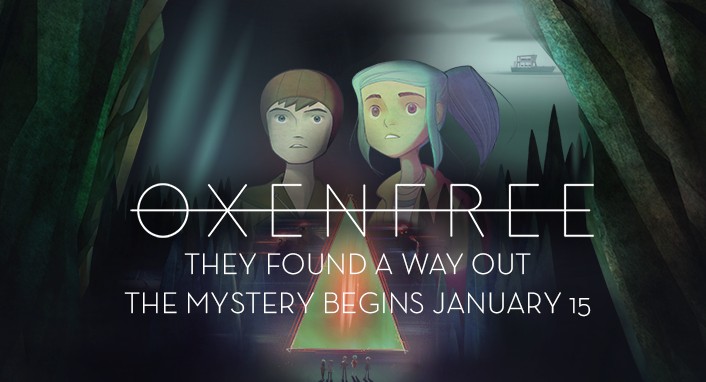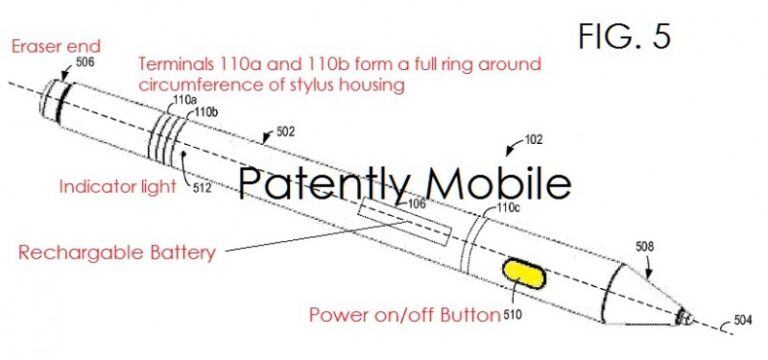Di artikel sebelumnya, saya telah membahas bagaimana bracketing dapat membantu kamu memilih foto yang terbaik dari beberapa varian exposure. Namun fitur ini dapat dimanfaatkan untuk hal yang lebih keren lagi, yaitu membuat gambar dengan skema High Dynamic Range! HDR, sebagaimana namanya adalah metode yang bertujuan untuk menambahkan “rentang dinamis” (dynamic range) pada fotografi. Yang dimaksud dengan Dynamic Range di sini adalah rasio terang hingga gelap dalam fotografi. HDR umumnya menggunakan beberapa foto (3 atau 5) yang diambil dengan exposure berbeda (Untuk memahami lebih lanjut tentang exposure, kamu dapat membuka kembali artikel keren dari Aji Putra tentang dasar-dasar fotografi). Foto-foto ini kemudian digabungkan untuk mengoptimalkan keunggulan exposure masing-masing foto dan menciptakan sebuah foto dengan paduan gelap terang yang menawan. Nah, ada beberapa cara menggabungkan foto seperti ini. Kamu bisa langsung menggunakan aplikasi khusus HDR yang terdapat di Windows Store, atau dapat juga kamu memanfaatkan fitur Bracketing untuk menghasilkan beberapa foto dengan varian exposure berbeda dan menggabungkannya menggunakan perangkat lunak Editing. Cara kedua inilah yang akan saya bahas di artikel ini!
Sebelum melakukan proses pengolahan gambar dengan HDR, kamu memerlukan software khusus yang terpasang di PC atau laptop kamu, yang nantinya dapat digunakan untuk mengolah foto-foto kamu menjadi satu foto HDR. Untuk software gratis, kamu dapat memanfaatkan Picturenaut Overview, sedangkan jika kamu tidak keberatan untuk menyisihkan beberapa lembar rupiah untuk membeli software editing yang mumpuni, kamu dapat mencoba Photomatix.
Bagaimana memulai mengolah gambar dari bracketing agar memiliki efek HDR? Tentu saja langkah pertama adalah mengambil foto terlebih dahulu. Seperti yang sudah saya jabarkan di artikel sebelumnya, akan lebih optimal jika menggunakan tripod dalam memotret. Ini akan memudahkan software melakukan alignment (penyatuan gambar). Selain itu, jika Lumia kamu mendukung fitur pengambilan gambar RAW (DNG), maka manfaatkan itu untuk mendapatkan hasil yang lebih optimal. Ini karena file RAW lebih mudah diolah dan nantinya jika akan dicetak, dikonversi ke file lain tanpa perlu mengurangi kualitas gambarnya setelah konversi.
Setelah melakukan pemotretan, kamu bisa menghubungkan perangkat Lumia kamu ke PC. Untuk memudahkan, salin foto yang ingin kamu olah ke PC. Jika kamu ingin menggunakan file RAW, PC atau laptop kamu harus sudah memasang plugin agar dapat membaca file tersebut di Windows Explorer.
Setelah itu, buka foto yang ingin kamu olah dengan software khusus pengolah HDR. Di sini saya menggunakan Photomatix. Program ini cukup populer di kalangan penggemar fotografi karena simpel dan memberikan hasil optimal.
Disclaimer: Saya bukanlah ahli Desain Grafis ataupun Fotografer Profesional. Tentu saja untuk kamu yang ahli menggunakan Photoshop dan Corel, saya yakin kamu dapat memperoleh hasil jauh lebih baik!
Di Photomatix, sudah ada fitur khusus untuk menggabungkan “bracketed photos” untuk diolah menjadi gambar dengan efek HDR. Kamu bisa langsung memanfaatkan fitur ini dan menetapkan “persyaratan” dalam mengolah gambar tersebut. Misalnya, seperti apa pencahayaan, tone warna, dan sebagainya.
Photomatix juga memberikan aneka pengaturan warna yang dapat kamu manfaatkan untuk menjadikan gambar lebih menarik. Ada bilah pengaturan untuk warna merah, kuning, hijau, biru, dan sebagainya, juga ada pengaturan untuk ketajaman, saturasi warna, serta detail gambar yang diambil.
Setelah selesai melakukan pengaturan, kamu dapat membiarkan software ini melakukan pemrosesan. Proses tersebut mungkin agak lama, tergantung kekuatan RAM dan processor di PC kamu. Apalagi jika kamu menggunakan file mentah yang diambil dari Lumia 1020 yang berukuran 38MP.
Nah, setelah selesai, kamu akan dapat memperoleh gambar yang tajam, memiliki pengaturan gelap dan terang sesuai dengan selera kamu. Jika kamu berkecimpung di dunia fotografi, maka pengolahan ini akan sangat membantu kamu menghasilkan foto-foto berkualitas tinggi!
Demikianlah trik untuk memanfaatkan fitur Bracketing pada Windows Phone guna mengolah gambar dengan High Dynamic Range (HDR). Punya tips lain untuk memanfaatkan fitur Bracketing? Sumbangkan pengetahuan kamu di kolom komentar!